Как исправить поиск Spotlight, не работающий на iPhone или iPad
Поиск Spotlight не работает на вашем iPhone или iPad?
Поиск Spotlight — одна из самых полезных функций на iPhone и iPad. Простым движением вниз вы можете найти на своем устройстве все, что захотите.
Однако бывают случаи, когда поиск прожектора отказывается работать.
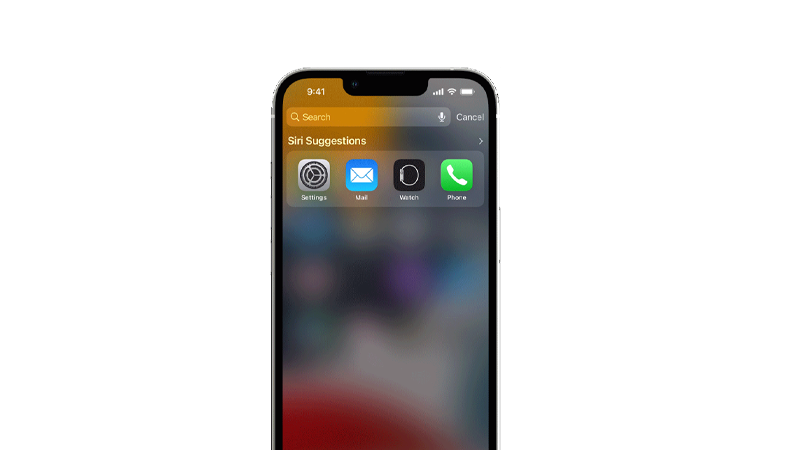
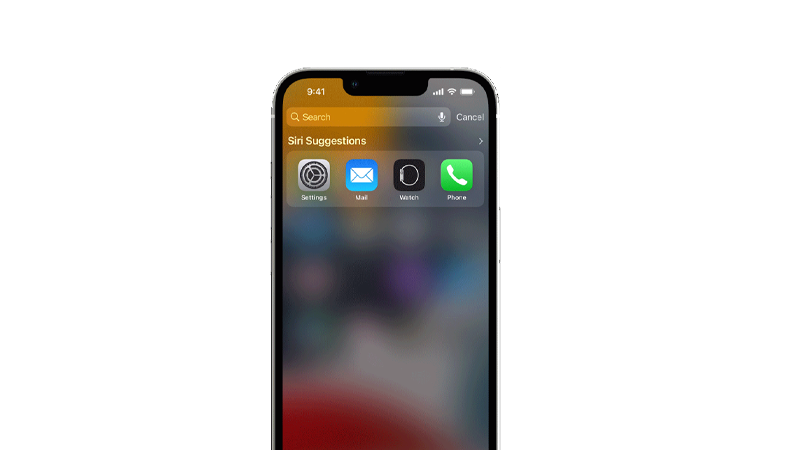
Учитывая, насколько поклонники Apple зависят от поиска в центре внимания, решение этой проблемы должно быть главным приоритетом.
Сегодня мы покажем вам, как исправить поиск Spotlight, если он не работает на вашем iPhone или iPad.
Почему поиск Spotlight не работает?
Есть несколько причин, по которым поиск Spotlight не работает. Возможно, проблема связана с настройками вашего устройства, или оно все еще индексирует файлы и папки на вашем iPhone или iPad.
Другими причинами этой проблемы являются ошибочные версии программного обеспечения и поврежденные пользовательские данные.
1. Перезагрузите iPhone.
Если поиск Spotlight не работает на вашем устройстве, мы рекомендуем сначала перезагрузить его. Это должно исключить временные ошибки, возникшие на вашем iPhone или iPad, которые могут вызвать проблемы.
Перезапуск устройства также должен удалить поврежденные данные из системной памяти.
Если вы используете iPhone X, 11, 12, 13, 14 или новее, вот что вам нужно сделать:
- Удерживайте кнопку уменьшения громкости и боковую кнопку, пока не появится подсказка «Slide to Power Off».
- Теперь перетащите ползунок вправо и подождите 30 секунд.
- После этого нажмите боковую кнопку, чтобы включить устройство.


Для более старых моделей выполните следующие действия:
- Найдите кнопку питания на вашем устройстве.
- Теперь удерживайте кнопку, пока не появится подсказка «Slide to Power Off».
- Перетащите ползунок вправо и подождите 30 секунд, прежде чем включать устройство.


Для iPad без кнопки «Домой»:
- Сначала нажмите и удерживайте кнопку громкости + верхнюю кнопку, пока не появится приглашение «Выключить питание».
- Теперь перетащите ползунок вправо, пока дисплей не выключится.
- Наконец, подождите не менее 30 секунд, прежде чем включать iPad.
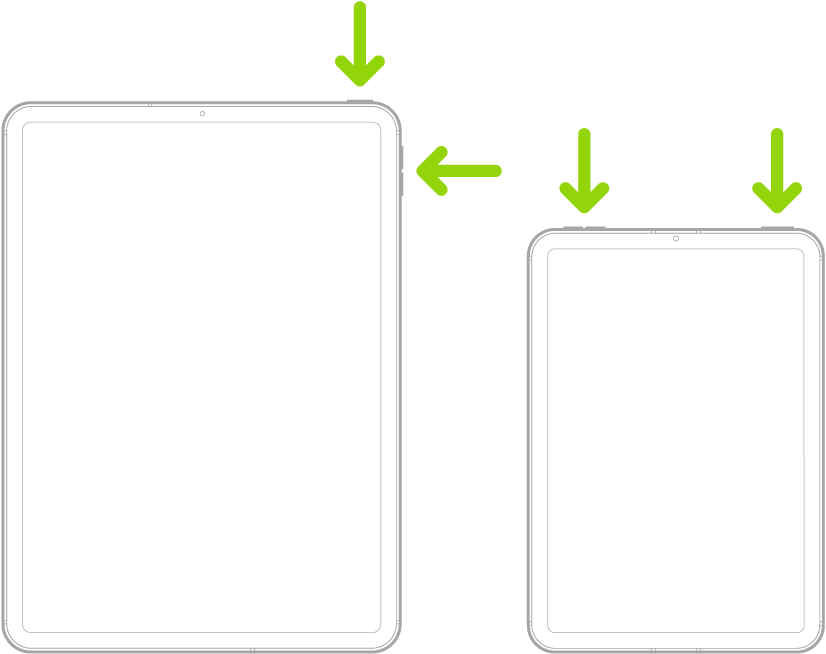
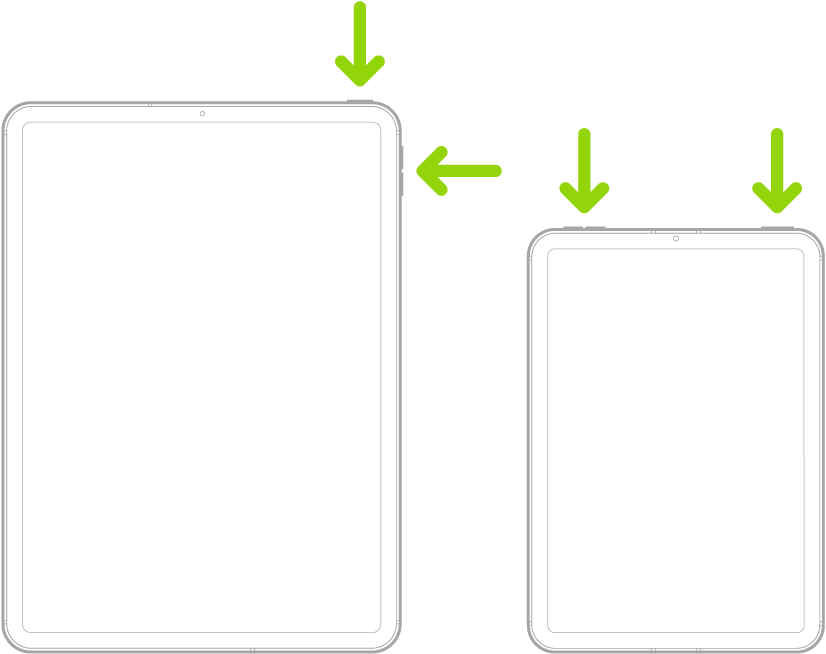
Для iPad с кнопкой «Домой»:
- На вашем устройстве нажмите и удерживайте верхнюю кнопку, пока не появится ползунок питания.
- Перетащите ползунок вправо, пока дисплей не станет черным.
- Наконец, подождите не менее 30 секунд, прежде чем перезагрузить iPad.
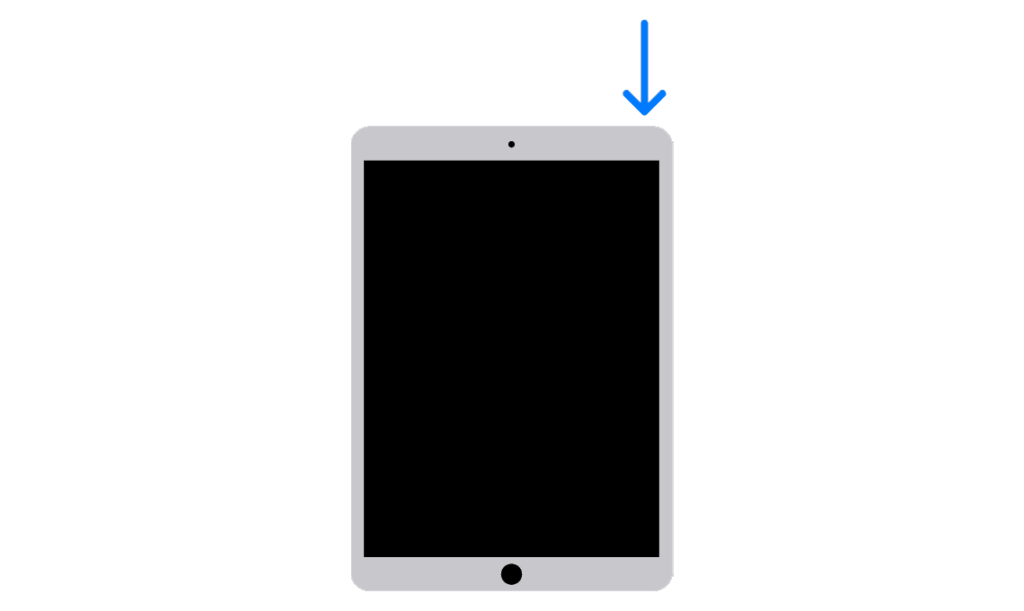
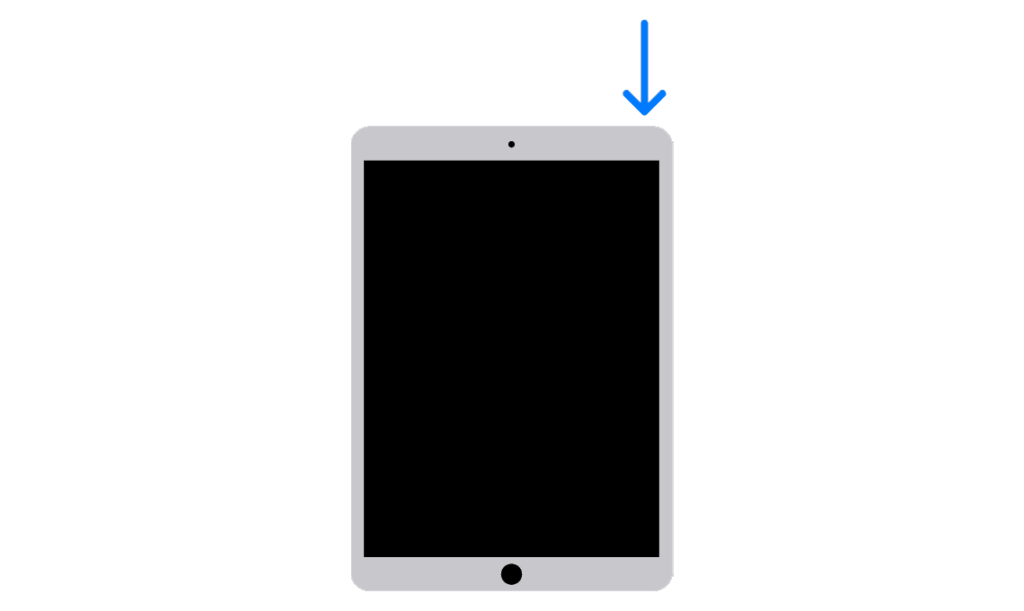
Попробуйте еще раз использовать поиск Spotlight, чтобы проверить, решена ли проблема.
2. Проверьте сетевое соединение.
Для поиска Spotlight необходим стабильный Интернет, чтобы обеспечить наилучшие результаты. Если в вашей сети возникают проблемы, это может вызвать проблемы с поиском Spotlight.
Чтобы убедиться в этом, выполните проверку вашей сети с помощью Фаст.ком для измерения текущей пропускной способности.


Если результат указывает на проблему с вашим соединением, выключите и включите модем, чтобы обновить соединение с серверами вашего интернет-провайдера.
- Отключите маршрутизатор от сетевой розетки.
- Подождите 5-10 секунд.
- Снова подключите кабель питания и дождитесь инициализации маршрутизатора.


Подключите свой iPhone или iPad и запустите еще один тест. Если проблема не устранена, сообщите о проблеме своему провайдеру и попросите его исправить услугу.
По неизвестным причинам удаление виджета «Ярлыки» с главного экрана решает проблему с поиском в центре внимания.
Если вы еще не пробовали это решение, оно того стоит.
- Проведите пальцем вправо от первой страницы главного экрана.
- Найдите виджет «Ярлыки».
- Нажмите и удерживайте ее, пока не появится меню выбора.
- Нажмите «Удалить виджет».
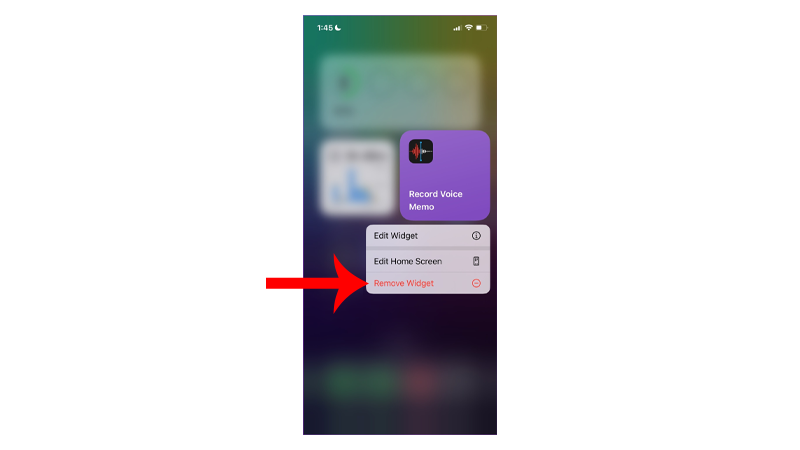
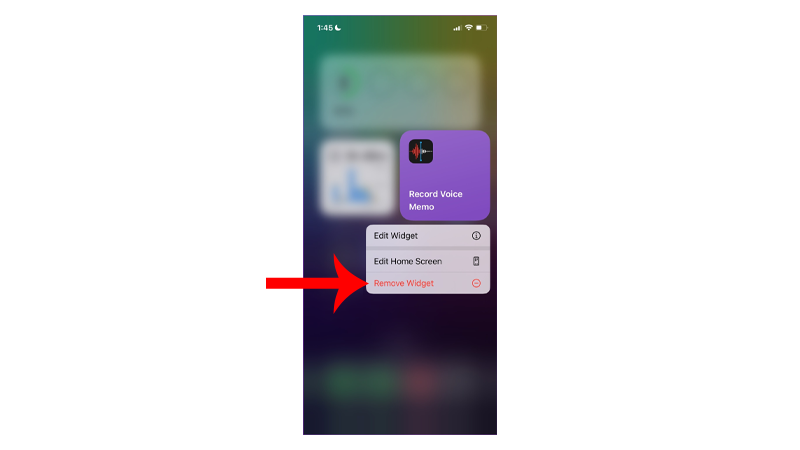
- Подтвердите свое действие, нажав «Удалить».
После этого попробуйте еще раз использовать поиск Spotlight, чтобы проверить, решена ли проблема.
4. Отключите отображение элементов управления домом.
Еще один метод, который волшебным образом решает проблему с поиском прожекторов, — отключение «показывать элементы управления домом».
Мы не можем найти конкретного объяснения, почему это работает, но это эффективный способ заставить работать поиск в центре внимания.
Вот что вам нужно сделать:
- Откройте Настройки на вашем устройстве.
- Теперь нажмите «Центр управления».
- Найдите «Показать элементы управления домом».
- Нажмите тумблер рядом с ним, чтобы отключить эту функцию.
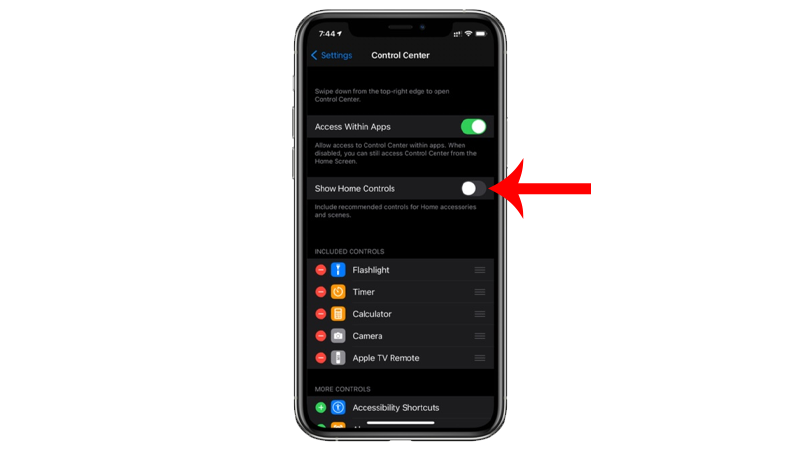
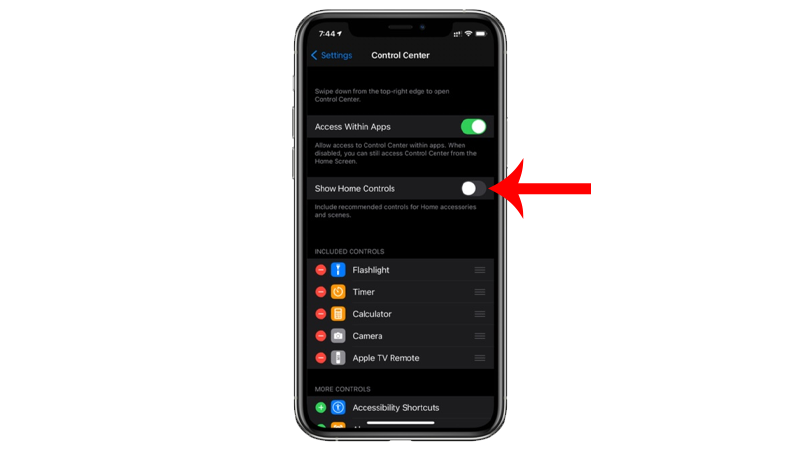
Попробуйте еще раз использовать поиск Spotlight, чтобы проверить, сработало ли отключение управления показом дома.
5. Проверьте место для хранения.
Поскольку поиску Spotlight необходимо индексировать каждый файл и папку на вашем iPhone или iPad, завершение процесса может занять некоторое время, если ваше хранилище почти заполнено.
Вот как вы можете проверить свое место для хранения:
- Запустите приложение «Настройки» на своем устройстве.
- Затем перейдите в «Основные» > «Хранилище iPhone/iPad».
- Проверьте, достаточно ли у вас места.
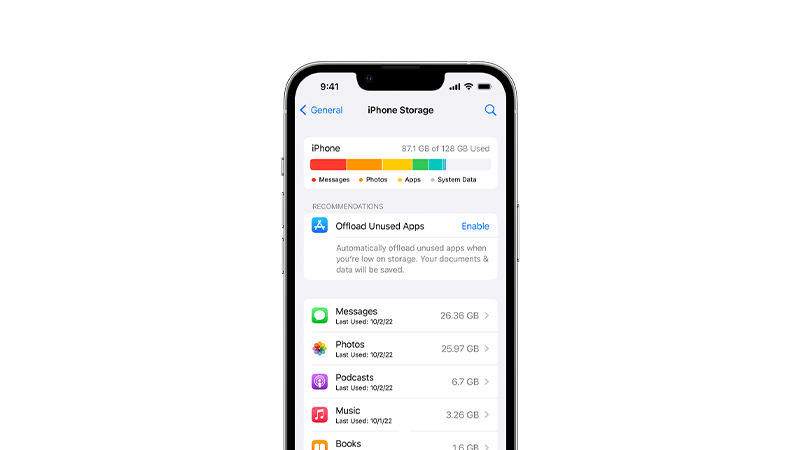
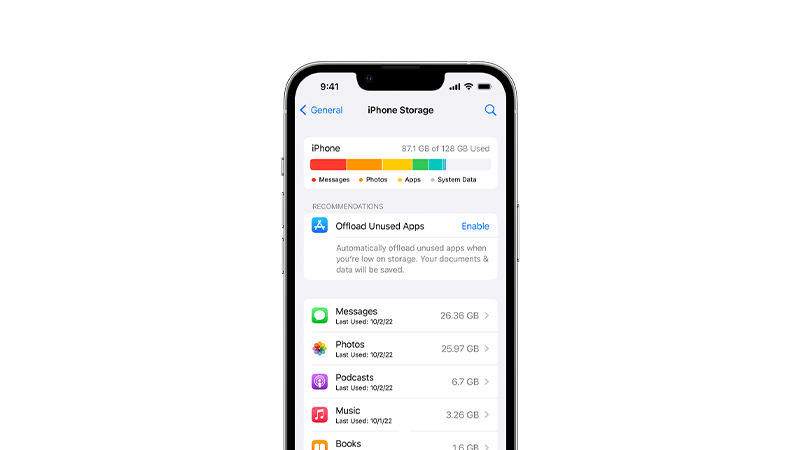
Если на вашем устройстве заканчивается место для хранения данных, рассмотрите возможность удаления неиспользуемых приложений, удаления дубликатов файлов и фотографий или выгрузки приложений.
6. Измените язык по умолчанию.
Бывают случаи, когда поиск Spotlight может не работать, если вы используете другой системный язык.
Попробуйте переключить язык на английский и посмотрите, будет ли работать поиск Spotlight.
Вот как вы можете изменить язык системы:
- Откройте Настройки на вашем устройстве.
- Далее идите к Генералу.
- Нажмите «Язык и регион».
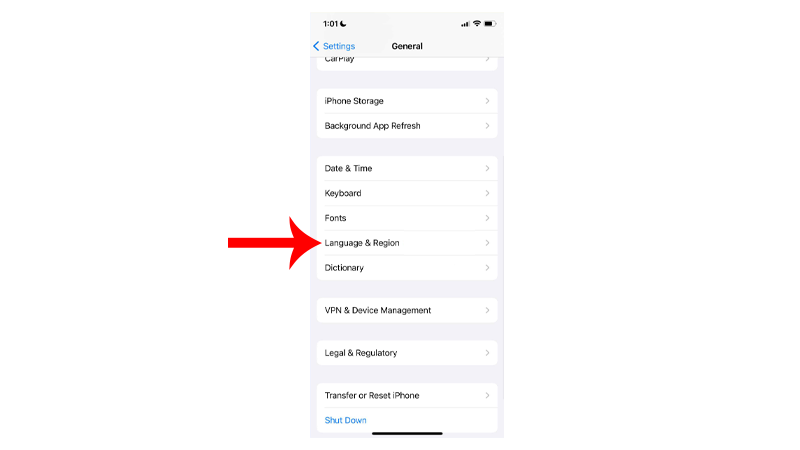
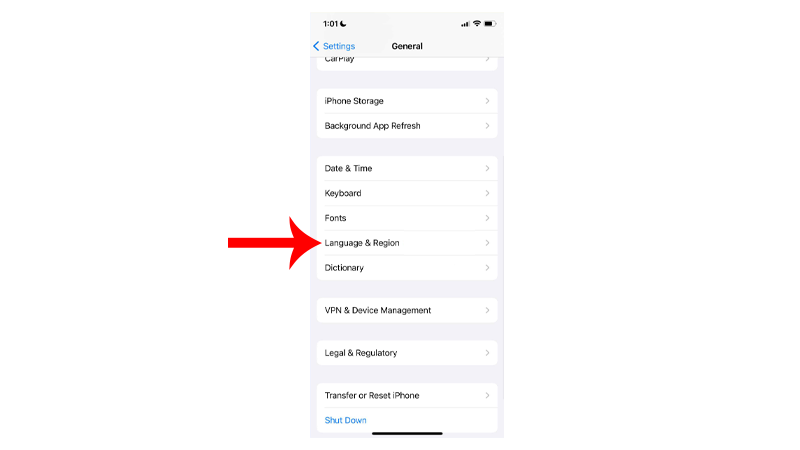
- Выберите опцию «Добавить язык».
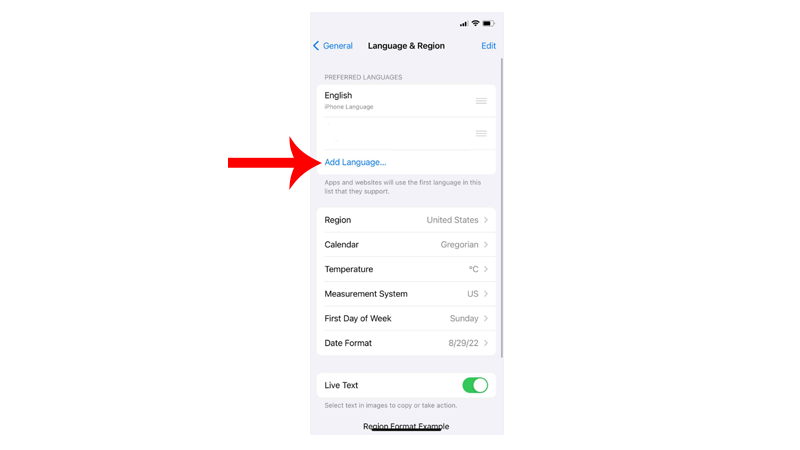
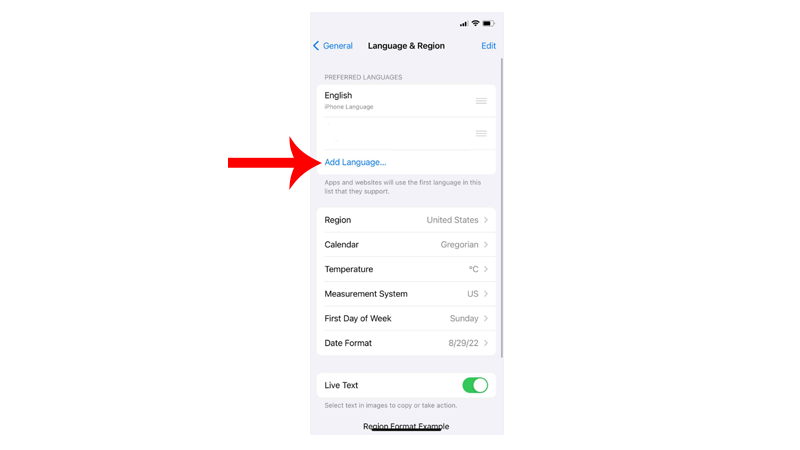
- Выберите английский (США) из списка.
- Нажмите «Использовать английский (США)» для подтверждения.
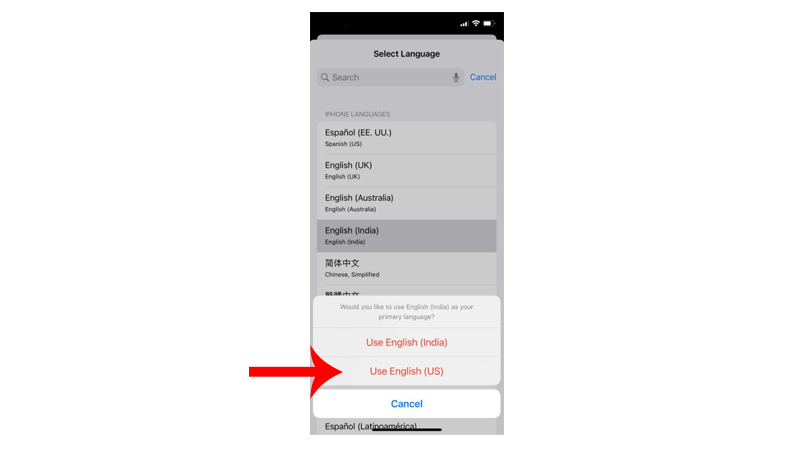
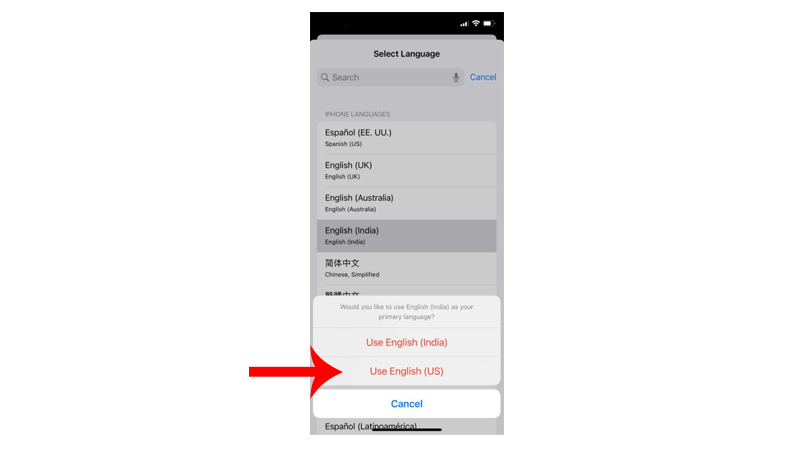
После этого перезагрузите устройство и проверьте, работает ли поиск Spotlight.
7. Включите или выключите поиск приложений.
Обновление поиска Spotlight в настройках позволит ему перезагрузить свои ресурсы. Это должно устранить временные ошибки, которые могли возникнуть в функции во время выполнения.
Выполните следующие действия, чтобы отключить/включить поиск Spotlight для каждого приложения:
- Зайдите в настройки на вашем устройстве.
- Теперь нажмите Siri и поиск.
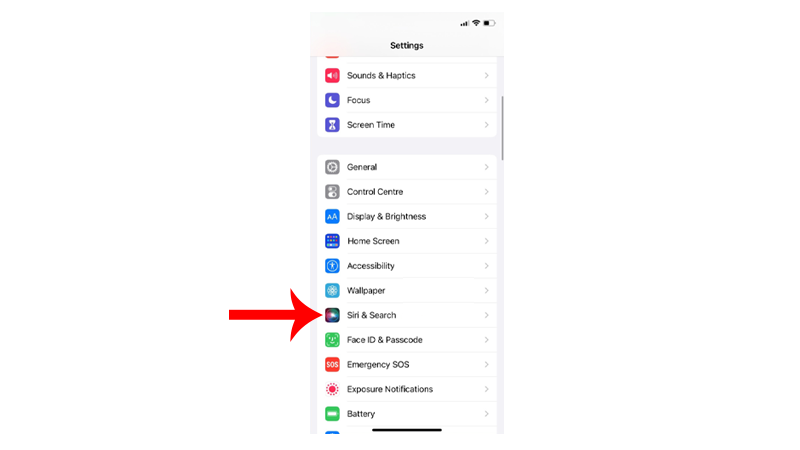
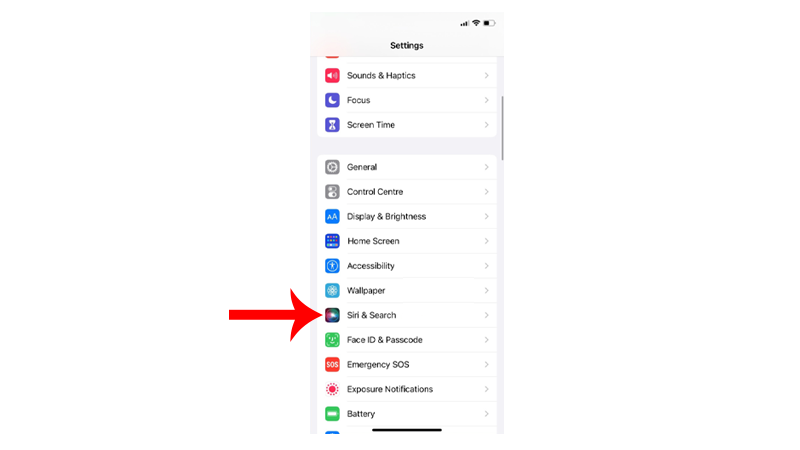
- Нажмите на любое приложение, чтобы получить доступ к его настройкам.
- Найдите параметр «Показать приложение в поиске» и отключите его.
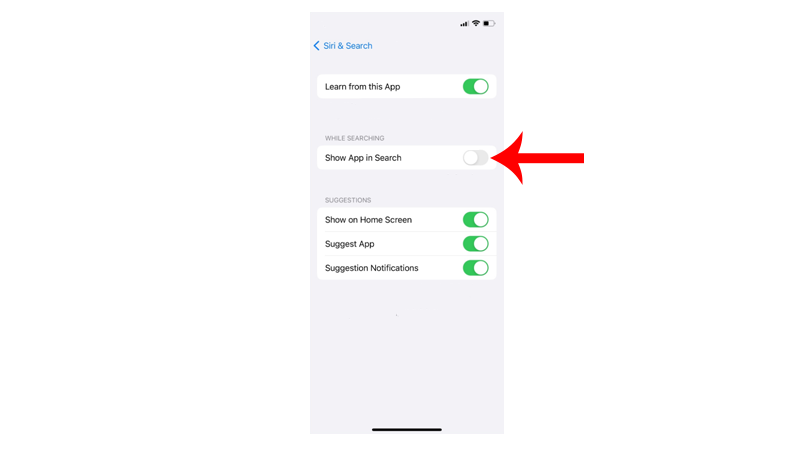
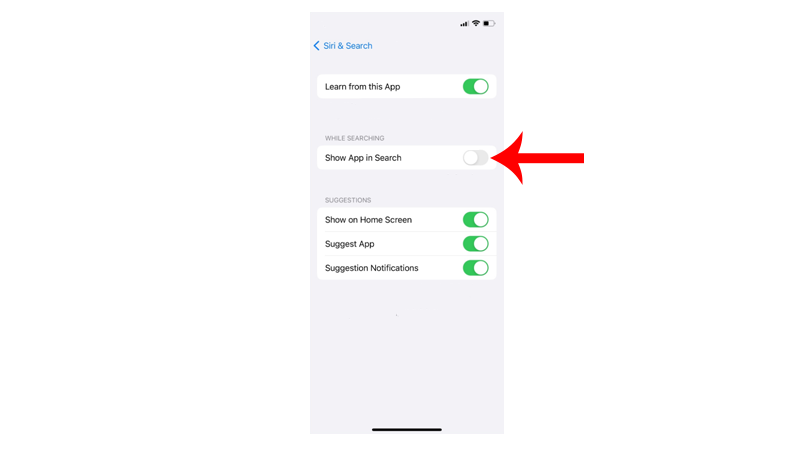
- Через 5–10 секунд снова включите эту функцию.
- Повторите этот процесс для всех приложений.
Попробуйте еще раз использовать поиск Spotlight, чтобы проверить, решена ли проблема.
8. Обновите свое устройство.
Обновление программного обеспечения — еще один способ заставить поиск Spotlight работать. Это не только решит проблему поиска Spotlight, но и других функций, которые не работают на вашем устройстве.
Чтобы обновить устройство, выполните следующие действия:
- Откройте Настройки на вашем устройстве.
- Перейдите в раздел «Основные» > «Обновление программного обеспечения».
- Если доступна новая версия iOS, нажмите «Загрузить и установить».


- Когда новое программное обеспечение будет готово, следуйте инструкциям для установки обновления.
Примечание
- Во время установки обновления ваше устройство может перезагрузиться несколько раз.
- Перед установкой обновлений убедитесь, что заряд батареи вашего устройства составляет не менее 50%. Лучше всего держать устройство подключенным к настенному зарядному устройству, чтобы избежать перебоев.
- Подождите не менее 15 минут для установки обновления, особенно если это крупное обновление (от iOS 14 до iOS 15).
Попробуйте позже использовать поиск Spotlight, чтобы проверить, решена ли проблема.
Если ни одно из вышеперечисленных решений не сработало, пришло время доверить дело профессионалам.
Посещать Страница поддержки Apple и найдите проблему, с которой вы столкнулись. На сайте должны быть предложены возможные решения, а также соответствующие статьи о вашем iPhone или iPad.
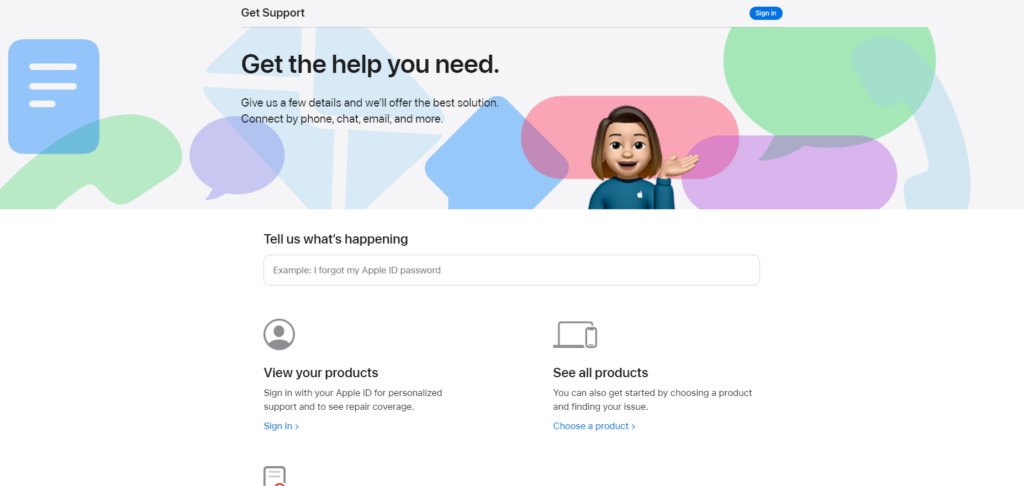
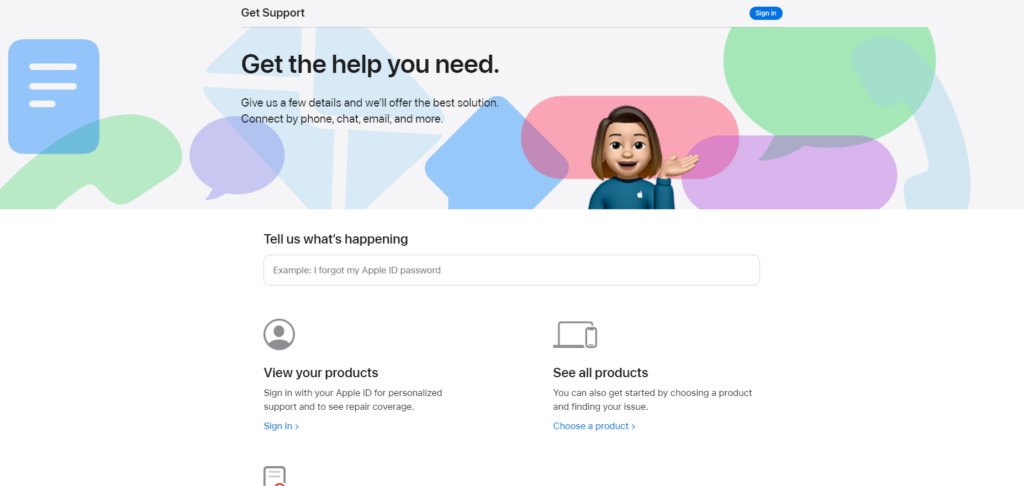
Если предложенные решения не сработали, свяжитесь с командой Apple через чат или по телефону для получения дополнительной помощи.
На этом заканчивается наше руководство по исправлению поиска Spotlight, если он не работает на вашем iPad или iPhone.
Если у вас есть вопросы или другие проблемы, сообщите нам об этом в разделе комментариев, и мы сделаем все возможное, чтобы ответить на них.





